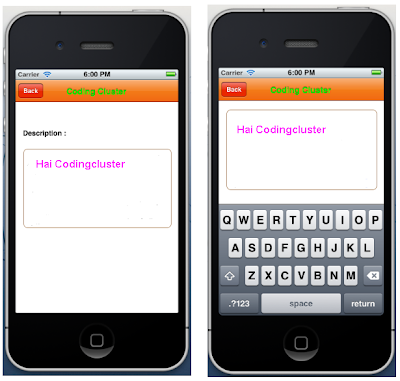제가 블로그 운영 거의 초기에 하드디스크 파티션을 자동으로 마운트 시키는 방법에 대해 블로그에 짤막하게 글을 남긴 적이 있었습니다. (우분투 설치하고 셋팅할 것. 중 3번)
'/etc/fstab'란 파일을 'gedit'로 수정하는 방법이었는데, 저 혼자 나중에 포맷하고 참고하려고 작성한 포스팅이었죠. 이 방법을 사용하려면 디스크의 UUID를 확인하는 등 상당히 복잡한 절차를 거쳐야 했는데, 이 과정을 간단하게 도와주는 GUI 프로그램이 있어서 소개합니다!!
pysdm 설치하기
우분투(Ubuntu)에서는 아래의 명령어를 입력하면 됩니다.
$ sudo apt-get install pysdm
페도라(Fedora)에서는 아래의 명령어를 입력하면 됩니다.
$ sudo yum install pysdm
사용방법
Storage Device Manager(pysdm)를 사용하는 것은 '/etc/fstab'파일을 수정하게 되는데, 자칫 잘못되면 골치아프게 되는 수가 있습니다. 그러므로 아래의 명령어로 미리 백업 해둡니다.
$ sudo cp /etc/fstab /etc/fstab.old
위의 명령어는 '관리자의 권한으로(sudo)', '/etc/fstab'라는 파일을 '/etc/fstab.old'란 파일로 '복사해둔다(cp)'라는 뜻입니다.
이 과정이 다 끝나면 '대시홈(Dash)'에서 'storage device manager'를 검색하거나 '$ gksu pysdm'이란 명령어로 실행합니다.
'/etc/fstab'파일을 수정하는 것은 관리자 권한을 필요로 하기 때문에 한번 더 암호를 물어봅니다. 암호를 입력하면 'Storage Device Manager(pysdm)'이 실행됩니다.
간단하게 제 파티션을 설명하자면 'sda1'는 ext4형식으로 우분투가 설치되어있고, 'sda5'는 ext4인 임시저장용 파티션, 'sda6'는 스왑(swap)파티션입니다.
sdb는 모두 ntfs형식의 파티션으로 각각 분류된 파티션입니다.
우선 수정하기 위해서 원하는 파티션을 선택한 뒤 'Assistant'버튼을 클릭합니다.
ext4 형식의 파일시스템은 아래와 같이 표시됩니다.
부팅하자마자 마운트되도록 하기 위해선 'The file system is mounted at boot time'을 선택하면 됩니다.
또한 다른 사용자로도 마운트할 수 있고 마운트해제 할 수 있도록 'Allow any user to mount the file system', 'Allow a user to mount and unmount the file system' 을 선택합니다.
ntfs 형식의 파일시스템은 아래와 같이 표시됩니다.
기본적으로 'Mount file system in read-only mode(파일시스템을 읽기만 가능하도록 마운트)'가 선택되어 있는데 선택을 해제하고, 위와 같이 'Allow any user to mount the file system', 'The file system is mounted at boot time', 그리고 'Allow a user to mount and unmount the file system'을 선택합니다.
자!! 이제 재부팅을 하면 자동으로 마운트되는지 확인할 수 있습니다!!^^
혹시, 기존의 설정으로 복구하고 싶은 분은 아래의 명령어를 입력하게 아까 백업해둔 파일로 덮어쓸 수 있습니다.
$ sudo cp /etc/fstab.old /etc/fstab